自从公司有了磁盘阵列,数据的安全性有了极大的保障,容量很大,并且使用了RAID6,一共12块硬盘,允许同时2块硬盘损毁不影响系统运行,而且硬盘损坏也非常方便,只需要将坏硬盘取下,换上新硬盘,在管理界面选择重建即可,使用的是Dell的ME4012,双主控,双电源,也就是说坏一个主控不影响系统运行
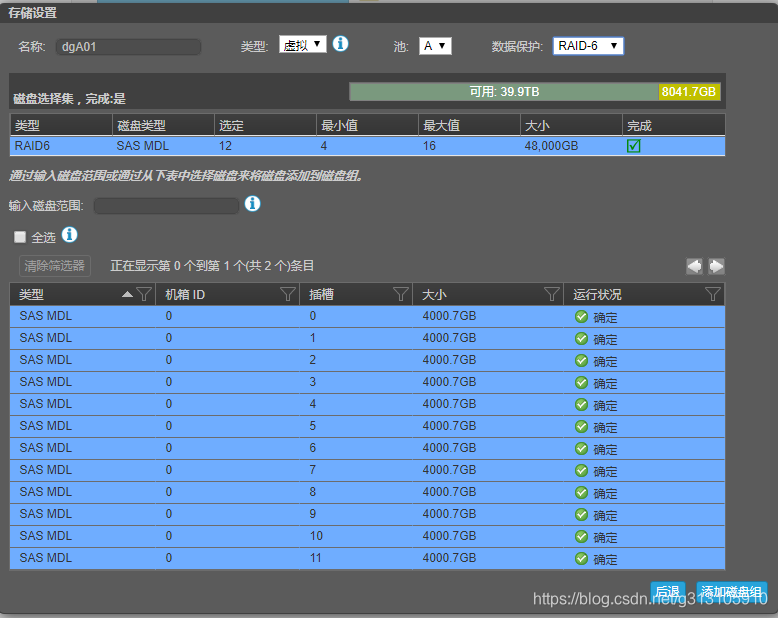
管理界面

windows下安装链接光纤磁盘阵列
先将光纤卡插入主机,链接光纤线
打开 Server Manager。
选择
Add Roles and Features
(添加角色和功能)
,然后单击
Next
(下一步)
,直到出现
Features
(功能)页面。
向下滚动并选择
Multipath IO
(多路径
IO
)
。
单击
Next
(下一步)
> Install
(安装)
> Close
(关闭)
,然后重新引导系统。
通过执行以下操作,识别并记录
FC WWN
:
打开
Windows PowerShell
控制台。
键入
Get-InitiatorPort
。
找到并记录
FC HBA WWN
(需要这些内容以将卷映射到服务器)。
打开
Server Manager
,然后选择
Tools
(工具)
> MPIO
。
单击
Discover Multi-paths
(查找多路径)
。
选择
DellEMC
ME4
,然后单击
ADD
(添加)
> Yes
(是)
。服务器将再次重新引导。
在
Windows Server
上,选择
Server Manager > Tools
(工具)
> Computer Management
(计算机管理)
。
单击
Disk Management
(磁盘管理)
。
右键单击
Disk Management
(磁盘管理)
,然后选择
Rescan Disks
(重新扫描磁盘)
。
右键单击新磁盘并使其联机。
再次右键单击新磁盘,然后选择
Initialize Disk
(初始化磁盘)
。
右键单击
unallocated space
(未分配的空间),然后按照向导格式化卷
Linux下安装链接光纤磁盘阵列
通过使用交换机或直接将其连接到存储系统,使用
FC
电缆线路图为主机服务器布置电缆。
识别光纤通道
WWN
以通过执行以下操作连接存储系统:
请打开一个终端会话。
运行
ls
–
l /sys/class/fc_host
命令。
运行
more /sys/class/fc_host/host
?
/port_name
命令,然后使用数据输出中提供的主机数字替换 ?。
记录
WWN
数字名称
从
multipath -l
命令输出,识别到创建文件系统的目标的设备多路径。在此示例中,第一次配置多路径时,第一个设备将是 /dev/mapper/mpatha
,与
sg
块设备
/dev/sdb and /dev/sdd
关联。
运行
mkfs.xfs /dev/mapper/mpatha
命令以创建一个
xfs
类型文件系统。
运行
mkdir /mnt/VolA
命令以为此文件系统创建新装载点,带引用名称,例如
VolA
。
运行
mount /dev/mapper/mpatha /mnt/VolA
命令以装载文件系统。
Centos7设置开机挂载
/dev/mapper/mpatha /mnt/VolA/ xfs defaults 0 0






















 9507
9507











 被折叠的 条评论
为什么被折叠?
被折叠的 条评论
为什么被折叠?










